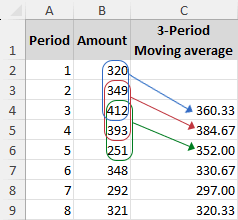Как да изчисля подвижна средна в Excel?
Когато работите с данни, които варират с течение на времето, като цени на акции, метеорологични модели или тенденции в продажбите, е изключително важно да разпознаете основните модели под повърхността на променливи или хаотични набори от данни. Тук концепцията за подвижна средна става безценна. Пълзящата средна предоставя ясна представа за тенденцията в данните, като изглажда краткосрочните колебания и подчертава по-дългосрочните тенденции или цикли.
|
|
В този урок ще проучим методите за изчисляване на подвижната средна в Excel, заедно с насоки за добавяне на тренд линия на подвижна средна към съществуваща диаграма. Нека да започнем и да овладеем тези техники. |
Какво е подвижна средна?
Пълзяща средна, често наричана плъзгаща се или движеща се средна стойност, или понякога плъзгаща се средна, е статистически метод за анализиране на поредица от точки от данни. Това се прави чрез изчисляване на средната стойност на различни, припокриващи се подгрупи от пълния набор от данни.
Тази техника е динамична, което означава, че непрекъснато се актуализира с постъпването на нови данни. Това я прави особено ефективна за намаляване на въздействието на краткосрочни вариации или аномалии в данните. Например, помислете за поредица от 10 числа. Ако изберем размер на подмножеството 3, процесът на пълзяща средна започва с изчисляване на средната стойност на първите три числа. След това подмножеството се придвижва с една позиция напред – първото число отпада и се включва четвъртото число, образувайки нова група от три за следващото средно изчисление. Това изместване и осредняване продължава, едно число наведнъж, докато се достигне краят на серията.
Пълзящата средна се използва широко в различни области, включително статистика, финансов анализ и прогноза за времето, за да се разпознаят основните тенденции във времето.
Изчислете подвижна средна в Excel
В този раздел ще разгледаме два ефективни метода за изчисляване на подвижни средни стойности в Excel. Стъпка по стъпка, ние ще ви водим през всеки процес, като гарантираме, че можете ефективно да приложите тези техники към вашите задачи за анализ на данни.
Изчислете подвижна средна в Excel с помощта на функцията AVERAGE
- СРЕДНА функция в Excel е лесен начин за изчисляване на подвижната средна. Представете си, че имате таблица, съдържаща данни за 8 периода, ако искате да изчислите подвижна средна стойност за 3 периода, ето ръководство стъпка по стъпка:
- Щракнете върху клетката, където искате да покажете първата подвижна средна. В нашия пример това ще бъде клетка C4, тъй като изчисляваме пълзяща средна за 3 периода.
- Въведете формулата СРЕДНО:
=AVERAGE(B2:B4)Съвет: Тази формула изчислява средната стойност на първите три точки от данни (B2, B3, B4). - Кликнете върху клетка C4и плъзнете нейния манипулатор за запълване надолу до клетката, където искате да се появи последната подвижна средна.

Забележки:
- За по-чисто показване на вашите пълзящи средни резултати изберете клетките и щракнете върху Намаляване на десетичния знак бутон в Телефон за връзка: група на Начало раздел за намаляване на десетичните знаци.

- След като приложите формулата, може да видите малък зелен триъгълник в горния ляв ъгъл на всяка клетка. За да премахнете това, изберете клетките с формулата, щракнете върху жълтия триъгълник с удивителен знак, който се появява, и изберете Игнориране на грешка.
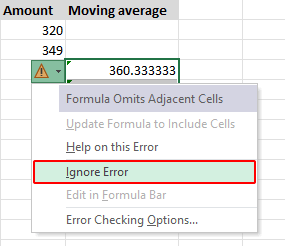
Изчислете подвижна средна в Excel с помощта на инструмента за анализ на данни
на Excel Анализ на данни предлага набор от инструменти за анализ на данни, включително Moving Average инструмент, който може да ви помогне да изчислите средната стойност за конкретен диапазон от данни и лесно да създадете диаграма на подвижна средна стойност.
Забележка: - Анализ на данни командата може да бъде намерена в Дата раздел. Ако не го виждате там, активирайте го, като отидете на досие > Настроики > Добавките. В Управление кутия в долната част, уверете се Добавки за Excel е избрано и щракнете Go. В Добавките диалогов прозорец, поставете отметка в квадратчето до Пакет инструменти за анализ и кликнете OK.
- Кликнете Дата > Анализ на данни.
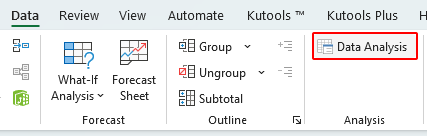
- в Анализ на данни диалогов прозорец, изберете Moving Average и кликнете OK.
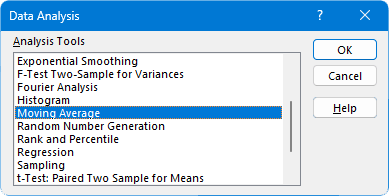
- в Moving Average диалогов прозорец, който се появява, моля:
- Обхват на въвеждане: Изберете обхвата на данните за подвижните средни. Например изберете диапазон B2: B9.
- Интервал: Въведете броя точки от данни за всяка подвижна средна. В нашия случай влизаме 3 в него.
- Изходен диапазон: Изберете къде искате да се показват резултатите от подвижните средни, като например диапазон C2:C9.
- Извеждане на диаграма: Маркирайте тази опция, ако искате графичен дисплей.
- Кликнете OK.

Резултат
След като кликнете OK, Excel ще генерира пълзящи средни в посочения изходен диапазон. Ако Извеждане на диаграма е избрана опция, ще бъде създадена и съответна диаграма.

Добавете тренд линия на пълзяща средна към съществуваща диаграма
Ако вече имате диаграма във вашия работен лист в Excel, както е показано по-долу, можете лесно да добавите подвижна средна тренд линия, за да анализирате тенденциите.
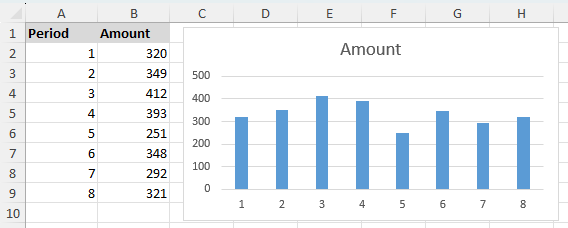
- Щракнете върху диаграмата, към която искате да добавите тренд линията.
- Кликнете Дизайн на диаграма (или Дизайн в по-ранни версии) > Добавете елемент на диаграма > Trendline > Още опции за Trendline.
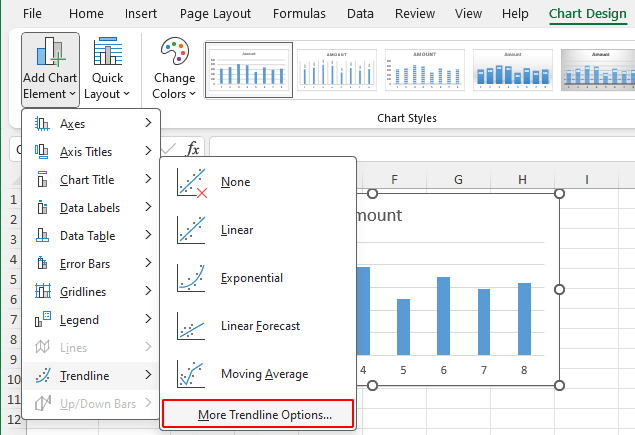 Бързо Съвет: Ако по подразбиране Средна средна стойност на 2 отговаря на вашите нужди, можете директно да изберете Дизайн на диаграма > Добавете елемент на диаграма > Trendline > Moving Average. Това действие ще вмъкне линия на тенденция, означена като "2 на. Mov. Avg." по подразбиране.
Бързо Съвет: Ако по подразбиране Средна средна стойност на 2 отговаря на вашите нужди, можете директно да изберете Дизайн на диаграма > Добавете елемент на диаграма > Trendline > Moving Average. Това действие ще вмъкне линия на тенденция, означена като "2 на. Mov. Avg." по подразбиране. - Когато Формат Trendline прозорецът се отваря от дясната страна на вашия работен лист:
- Избери Moving Average опция и задайте интервала на подвижната средна в Период кутия.
- (По избор) За да персонализирате името на трендовата линия, изберете Custom и въведете предпочитаното от вас име.
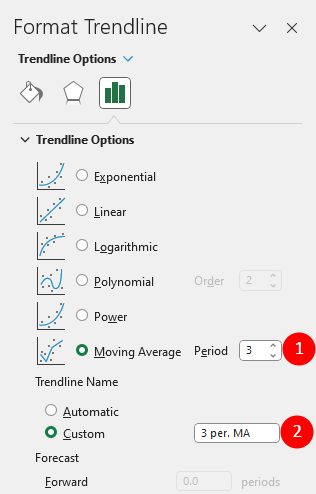
Резултат
След тези стъпки тренд линията на подвижната средна ще бъде добавена към вашата диаграма, както е показано по-долу.
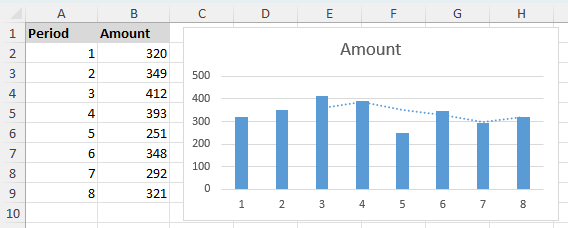
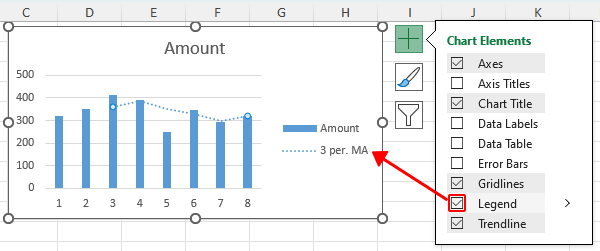
Разширено персонализиране и анализ на диаграма:
- За повече персонализиране използвайте Запълване и линия or Вещи раздели в Формат Trendline прозорец, за да експериментирате с различни опции като тип линия, цвят, и Широчината.

- За да извършите по-задълбочен анализ, добавете няколко пълзящи средни трендови линии с различни интервали от време. Например, можете да добавите 2-периодни (тъмночервени) и 3-периодни (оранжеви) пълзящи средни трендови линии, за да сравните как тенденцията се променя с течение на времето.

По-горе е цялото подходящо съдържание, свързано с подвижна средна стойност в Excel. Надявам се да намерите урока за полезен. Ако искате да проучите още съвети и трикове за Excel, моля, натиснете тук за достъп до нашата обширна колекция от над хиляди уроци.
Видео: Изчислете подвижна средна в Excel
Свързани статии
Най-добрите инструменти за производителност в офиса
Kutools за Excel - помага ви да се откроите от тълпата
Kutools за Excel разполага с над 300 функции, Гарантираме, че това, от което се нуждаете, е само на един клик разстояние...

Раздел Office - Активиране на четене и редактиране с раздели в Microsoft Office (включително Excel)
- Една секунда за превключване между десетки отворени документи!
- Намалете стотиците кликвания на мишката за вас всеки ден, кажете сбогом на ръката на мишката.
- Увеличава продуктивността ви с 50% при преглеждане и редактиране на множество документи.
- Внася ефективни раздели в Office (включително Excel), точно като Chrome, Edge и Firefox.

Съдържание
- Какво е подвижна средна?
- Изчислете подвижна средна в Excel
- Използване на функцията AVERAGE
- Използване на инструмента за анализ на данни (налично генериране на диаграма)
- Добавете тренд линия на пълзяща средна към съществуваща диаграма
- Видео: Изчислете подвижна средна в Excel
- Свързани статии
- Най-добрите инструменти за производителност в офиса
- Коментари